怎么用美图秀秀制作桌面壁纸
怎么用美图秀秀制作桌面壁纸?国人使用最多的图片处理软件——美图秀秀,是一款超好用的图片美化软件,很多女生用都喜欢用美图秀秀P图让照片变得更漂亮,美图秀秀P图神器支持的范围越来越广泛了。如今,利用美图秀秀还可以制作出拼图壁纸哦!也就是将你喜欢的图片拼在一起,制作出超有爱的拼图壁纸。想知道如何利用美图秀秀制作拼图壁纸吗?现在就和系统天地小编一起来看看怎么用美图秀秀制作桌面壁纸.
访问:
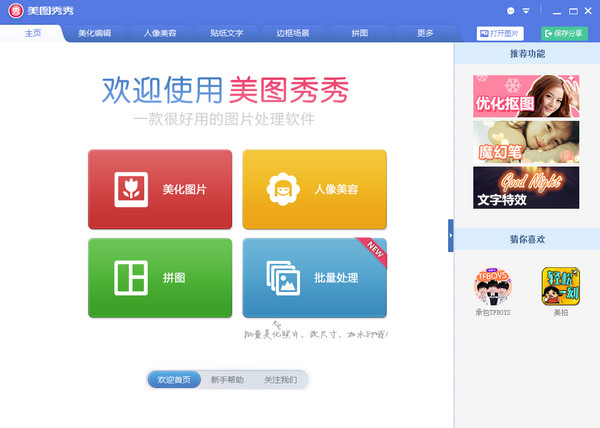
美图秀秀制作桌面壁纸教程:
1、首先我们打开美图秀秀在线使用页面
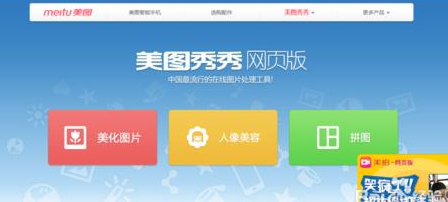
2、点击拼图板块
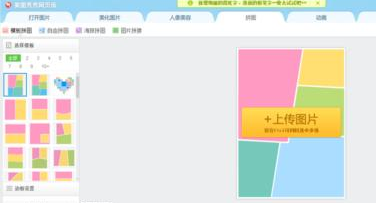
3、然后在拼图页面的左上角选择自由拼图,背景随意
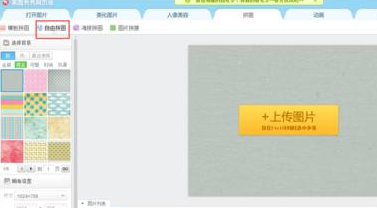
4、然后我们选择上传图片,选择图片的时候按着ctrl可以一次多选
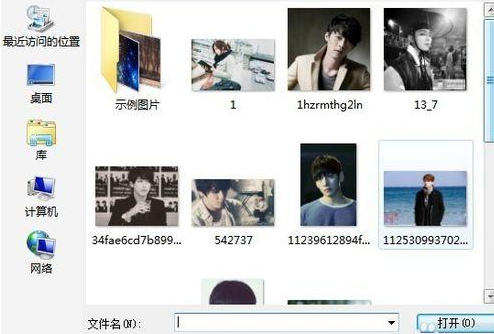
5、在拼接之前我们需要先调整下画布的尺寸,根据自己的电脑壁纸尺寸来调整。
点击下面的上传多张图片可以继续填加图片。
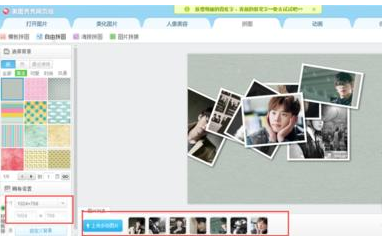
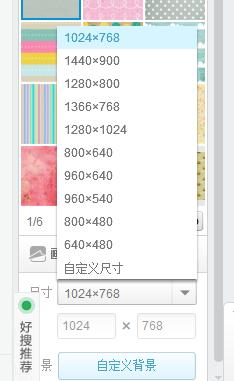
6、我们在拼图的时候给每张图片都调整下边框样式,旋转角度设为0.
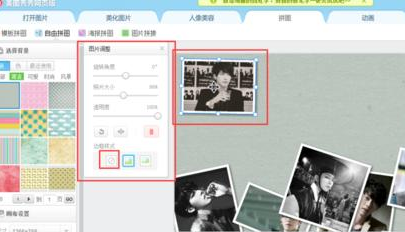
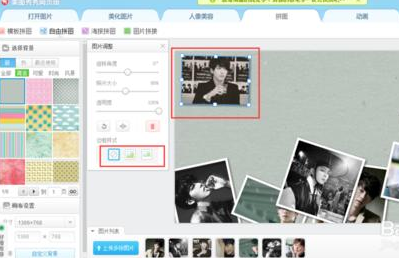
7、我们按照想要的位置把图片排整好,由于每张图片的尺寸可能都不一样,要注意拼接的地方,不要留下空隙,图片有多余的我们可以删除掉, 图片不够的话,可以继续上传
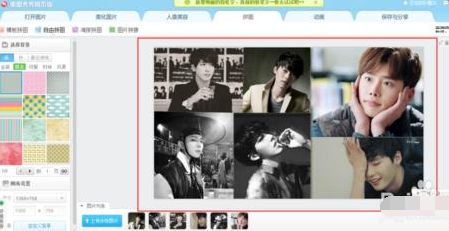
8、然后我们点击上面的保存与分享,再把画质调整到百分百,点击保存。这样就完成了。
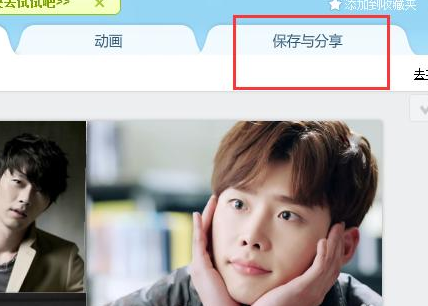
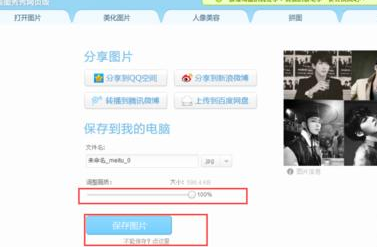
下面让我们看下效果。效果十分不错呐!

以上就是怎么用美图秀秀在线制作桌面壁纸的教程,使用美图秀秀在线制作的时候,如果网络不稳定断网,你正在做的图片就可能前功尽弃了,小编建议小伙伴们在系统天地下载美图秀秀电脑版使用,没有网络也能做出美美的照片.









 苏公网安备32032202000432
苏公网安备32032202000432